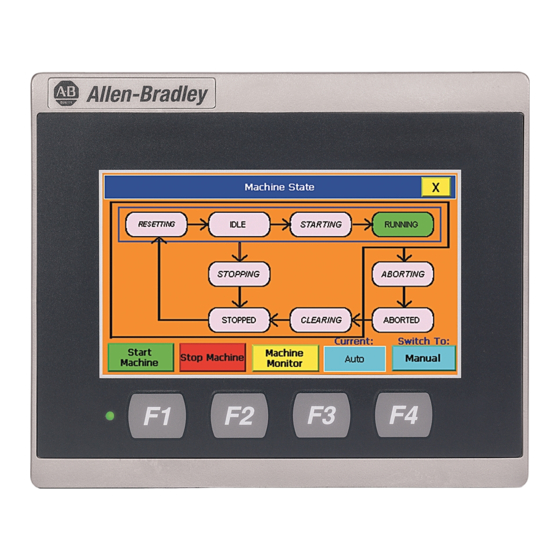
Resumen de contenidos para Rockwell Automation Allen-Bradley PanelView 800
- Página 1 Manual del usuario Traducción de las instrucciones originales Terminales HMI PanelView 800 Números de catálogo 2711R-T4T, 2711R-T7T, 2711R-T10T...
-
Página 2: Importante
Rockwell Automation, Inc. no puede asumir responsabilidad alguna por el uso real basado en ejemplos y diagramas. Rockwell Automation, Inc. no asume ninguna obligación de patente respecto al uso de la información, los circuitos, los equipos o el software descritos en este manual. -
Página 3: Resumen De Cambios
Característica mejorada para aplicaciones con conectividad CompactLogix.5370. Se añadieron una limitación de funciones al usarse controladores CompactLogix 5370 con terminales PanelView 800. Se transfirió todo el contenido sobre PanelView Explorer a un nuevo apéndice. Publicación de Rockwell Automation 2711R-UM001G-ES-E – Marzo 2018... - Página 4 Resumen de cambios Notas: Publicación de Rockwell Automation 2711R-UM001G-ES-E – Marzo 2018...
-
Página 5: Tabla De Contenido
Filtro de lista de alarmas ......... . 76 Publicación de Rockwell Automation 2711R-UM001G-ES-E – Marzo 2018... - Página 6 Reemplazo de la batería ......... . 129 Publicación de Rockwell Automation 2711R-UM001G-ES-E – Marzo 2018...
- Página 7 ..............169 Publicación de Rockwell Automation 2711R-UM001G-ES-E – Marzo 2018...
- Página 8 Tabla de contenido Notas: Publicación de Rockwell Automation 2711R-UM001G-ES-E – Marzo 2018...
-
Página 9: Quién Debería Utilizar Este Manual
Para solicitar copias impresas de la documentación técnica, comuníquese con el distribuidor o representante de ventas de Rockwell Automation correspondiente a su localidad. La funcionalidad de navegador web no está disponible en los terminales PanelView 800 con revisiones de firwmare 3.011 y posteriores. -
Página 10: Actualizaciones De Firmware
• Vaya a Rockwell Automation Product Compatibility and Download Center en http://www.rockwellautomation.com/rockwellautomation/ support/ pcdc.page Tiene que iniciar sesión con el sitio web de Rockwell Automation antes de IMPORTANTE descargar una revisión de firmware. Publicación de Rockwell Automation 2711R-UM001G-ES-E – Marzo 2018... -
Página 11: Descripción General
La funcionalidad de navegador web no está disponible en los terminales PanelView 800 con revisiones de firwmare 3.011 y posteriores. La funcionalidad PanelView Explorer no está disponible con los terminales PanelView 800 en las revisiones de firmware 3.011 y posteriores. Publicación de Rockwell Automation 2711R-UM001G-ES-E – Marzo 2018... - Página 12 El indicador LED de estado de la alimentación eléctrica está rojo en el modo protector de pantalla o de atenuación, y verde en el modo normal (operacional). El puerto del dispositivo USB no está concebido para uso por parte del cliente. Publicación de Rockwell Automation 2711R-UM001G-ES-E – Marzo 2018...
- Página 13 Las pantallas táctiles analógicas están concebidas para recibir una sola pulsación a la IMPORTANTE vez. Si la pantalla táctil se pulsa en dos lugares a la vez, las pulsaciones se promedian como una sola pulsación entre los dos lugares. Publicación de Rockwell Automation 2711R-UM001G-ES-E – Marzo 2018...
-
Página 14: Cómo Conectar El Navegador
IP de otros dispositivos en la red. El terminal ahora puede comunicarse con otros dispositivos en la red que tienen direcciones IP en el rango de 169.254.xxx.xxx (y una máscara de subred de 255.255.0.0). Publicación de Rockwell Automation 2711R-UM001G-ES-E – Marzo 2018... -
Página 15: Panelview Explorer
USB o la tarjeta micro-SD sean desconectadas accidentalmente. Además, no desconecte la alimentación eléctrica del terminal mientras esté en curso una actualización de firmware. Los concentradores USB pueden presentar comportamientos inesperados y, por lo tanto, no se recomiendan. Publicación de Rockwell Automation 2711R-UM001G-ES-E – Marzo 2018... -
Página 16: Configuración De Número De Catálogo
Tamaño Tipo de pantalla 2711R-T4T Pantalla táctil y teclas de función 4 pulg. TFT a colores 2711R-T7T Pantalla táctil 7 pulg. TFT a colores 2711R-T10T Pantalla táctil 10 pulg. TFT a colores Publicación de Rockwell Automation 2711R-UM001G-ES-E – Marzo 2018... -
Página 17: Configuración Del Terminal
La funcionalidad de navegador web no está disponible en los terminales PanelView 800 con revisiones de firwmare 3.011 y posteriores. Para obtener más información sobre la funcionalidad PanelView Explorer, vea el Apéndice Publicación de Rockwell Automation 2711R-UM001G-ES-E – Marzo 2018... -
Página 18: Configuración Mediante El Terminal
La funcionalidad PanelView Explorer no está disponible con los terminales PanelView 800 en las revisiones de firmware 3.011 y posteriores. Para obtener más información sobre la funcionalidad PanelView Explorer, vea el Apéndice Publicación de Rockwell Automation 2711R-UM001G-ES-E – Marzo 2018... -
Página 19: Ajustes De Configuración Principal
Reinicio del terminal Main Current Application File Manager Goto Config Language Date and Time Hour English Português Terminal Setting Français Italiano Month Minute Deutsch Español 简体中文 Year Second System Information Reset Terminal 2015 Publicación de Rockwell Automation 2711R-UM001G-ES-E – Marzo 2018... - Página 20 1. Vaya a la pantalla de configuración principal. 2. Haga clic en el número que aparece junto a lo que usted desea cambiar en la sección “Date and Time”. Aparece un teclado numérico. Publicación de Rockwell Automation 2711R-UM001G-ES-E – Marzo 2018...
- Página 21 Siga estos pasos para reinicializar el terminal desde el terminal. 1. Vaya a la pantalla de configuración principal. 2. Presione Reset Terminal. 3. Presione Yes para confirmar. Publicación de Rockwell Automation 2711R-UM001G-ES-E – Marzo 2018...
-
Página 22: Ajustes De File Manager
Importación de una aplicación • Cambio de la aplicación de inicio • Copia o edición de recetas • Copia del historial de alarma • Cambio de los ajustes del controlador para una aplicación Publicación de Rockwell Automation 2711R-UM001G-ES-E – Marzo 2018... -
Página 23: Exportación De Una Aplicación
La aplicación se transfiere al almacenamiento interno del terminal. Si ya existe una aplicación con el mismo nombre en el almacenamiento interno, el sistema le preguntará si desea reemplazar la aplicación existente. Publicación de Rockwell Automation 2711R-UM001G-ES-E – Marzo 2018... - Página 24 Para realizar una copia o una edición de la receta de una aplicación, dicha aplicación no IMPORTANTE puede estar en ejecución ni estar cargada en la memoria del sistema. No puede realizar estas acciones en una aplicación protegida por contraseña. SUGERENCIA Publicación de Rockwell Automation 2711R-UM001G-ES-E – Marzo 2018...
- Página 25 4. Seleccione el lugar desde donde desea copiar la receta, o adonde desea copiar la receta. 5. Seleccione la receta en la lista de recetas. 6. Presione Copy. No se permite copiar una receta de una aplicación protegida por diseño. IMPORTANTE Publicación de Rockwell Automation 2711R-UM001G-ES-E – Marzo 2018...
- Página 26 4. Seleccione la receta en la lista de recetas. 5. Presione Delete si desea eliminar la receta, y seguidamente presione OK para confirmar. No se permite el cambio de nombre de una receta en una aplicación protegida por IMPORTANTE diseño. Publicación de Rockwell Automation 2711R-UM001G-ES-E – Marzo 2018...
- Página 27 8. Se cambia el nombre de la receta y la lista de recetas se regenera automáticamente por orden alfanumérico. Edit Recipe Application Name: PV800_App1 Recipe2 Recipe3 Recipe4 Recipe5 Delete Name: Recipe4 Back Publicación de Rockwell Automation 2711R-UM001G-ES-E – Marzo 2018...
-
Página 28: Copia Del Historial De Alarma
Copy Alarm History From: PV800_App1 Copy Back 4. Seleccione la ubicación adonde va a copiar el historial de alarmas en la lista To, ya sea a USB o a micro-SD. 5. Presione Copy. Publicación de Rockwell Automation 2711R-UM001G-ES-E – Marzo 2018... -
Página 29: Cambio De Los Ajustes Del Controlador Para Una Aplicación
Ethernet | Allen-Bradley MicroLogix/ENI PLC-1 : 10.116.37.12 ’ Caps Shift Type: MicroLogix 1400 Ctrl Win Address: 10.116.37.12 Back No puede cambiar los ajustes del controlador en una aplicación que se encuentre en IMPORTANTE ejecución. Publicación de Rockwell Automation 2711R-UM001G-ES-E – Marzo 2018... -
Página 30: Ajustes Del Terminal
Cambio de la orientación de la pantalla • Configuración de los ajustes del protector de pantalla • Retiro de fuentes • Cambio de los ajustes de visualización de alertas de error. • Configuración de los ajustes de impresión Publicación de Rockwell Automation 2711R-UM001G-ES-E – Marzo 2018... -
Página 31: Cambio De Los Ajustes De Ethernet
DHCP e introduzca direcciones en los campos estáticos. Si el puerto Ethernet está inhabilitado, no puede establecer una dirección IP estática IMPORTANTE para el terminal. El terminal emitirá una alerta (ID: 2058) cuando intente hacerlo. Publicación de Rockwell Automation 2711R-UM001G-ES-E – Marzo 2018... - Página 32 Static IP Address IP Address: 0.0.0.0 Mask: 0.0.0.0 Gateway: 0.0.0.0 Back 5. Presione el área azul junto a la dirección IP para introducir una dirección IP en el campo Static IP address. Publicación de Rockwell Automation 2711R-UM001G-ES-E – Marzo 2018...
- Página 33 IP Address: 0.0.0.0 Mask: 0.0.0.0 ’ Caps Shift Gateway: 0.0.0.0 Ctrl Win Back 6. Repita el paso 5 para introducir la dirección de la máscara de subred y la dirección de gateway. Publicación de Rockwell Automation 2711R-UM001G-ES-E – Marzo 2018...
-
Página 34: Port Settings
OK para confirmar. A partir de las revisiones de firmware 5.011 y posteriores, solo se pueden habilitar o IMPORTANTE inhabilitar los ajustes de puerto si no hay aplicaciones en ejecución en el terminal. Publicación de Rockwell Automation 2711R-UM001G-ES-E – Marzo 2018... - Página 35 Se recomienda descargar los archivos de uno en uno desde el terminal. Además, IMPORTANTE establezca el tiempo de espera de inactividad en conexión para el cliente FTP en 60 segundos o más para evitar fallos en la descarga de archivos. Publicación de Rockwell Automation 2711R-UM001G-ES-E – Marzo 2018...
- Página 36 MAC Address: XX:XX:XX:XX:XX 3. Presione FTP Settings. FTP Settings FTP Server: Enable / Disable Status: Disabled Back 4. Presione Enable/Disable para habilitar el servidor FTP. El Status ahora muestra el texto “Enabled”. Publicación de Rockwell Automation 2711R-UM001G-ES-E – Marzo 2018...
-
Página 37: Ajuste Del Brillo De La Pantalla
“ESC” del teclado para anular el procedimiento. Siga estos pasos para calibrar la pantalla táctil desde el terminal. 1. Vaya a la pantalla Terminal Settings. 2. Presione Display. Publicación de Rockwell Automation 2711R-UM001G-ES-E – Marzo 2018... - Página 38 1. Con un lápiz óptico, presione el centro del objeto (+) en la pantalla del terminal. 2. Repita el paso 1 a medida que el objeto se mueve alrededor de la pantalla. Publicación de Rockwell Automation 2711R-UM001G-ES-E – Marzo 2018...
- Página 39 3. Presione OK cuando aparezca el mensaje para aceptar los cambios. Si no toca la pantalla en un lapso de 30 segundos, los datos de calibración se desechan y los ajustes actuales se retienen. OK ? : 30 sec Publicación de Rockwell Automation 2711R-UM001G-ES-E – Marzo 2018...
-
Página 40: Cambio De La Orientación De La Pantalla
90 – orientación vertical invertida; o bien 270 – orientación vertical). 4. Presione Back para volver a la pantalla de configuración principal. 5. Presione Reset Terminal, y seguidamente presione Yes para confirmar. Publicación de Rockwell Automation 2711R-UM001G-ES-E – Marzo 2018... - Página 41 Siga estos pasos para configurar el protector de pantalla desde el terminal. 1. Vaya a la pantalla Terminal Settings. 2. Presione Display. Display Brightness Calibrate Touchscreen Orientation (Requires Reset) 0 degrees Screen Saver Font Back Publicación de Rockwell Automation 2711R-UM001G-ES-E – Marzo 2018...
-
Página 42: Screen Saver
6. Seleccione el brillo. Brightness = 0…100, en incrementos de 1. 7. Seleccione el tiempo de espera para inactividad. Las opciones son 1, 2, 5, 10, 15, 20, 30 o 60 min. Publicación de Rockwell Automation 2711R-UM001G-ES-E – Marzo 2018... -
Página 43: Retiro De Fuentes
20. La fuente “Gulim” no aparecerá en la pantalla Font y no se puede eliminar excepto si restaura o restablece el terminal a su condición original. Publicación de Rockwell Automation 2711R-UM001G-ES-E – Marzo 2018... - Página 44 Note: The Display Alert Setting will take effect after stop and restart the application. Back 3. Utilice las teclas de dirección hacia arriba y hacia abajo para seleccionar una opción. 4. Presione Set. Publicación de Rockwell Automation 2711R-UM001G-ES-E – Marzo 2018...
-
Página 45: Print Settings
3. Seleccione el puerto de impresión que desea usar (USB o Ethernet). Configuración de los ajustes del papel 1. Presione Paper Settings. Paper Settings Orientation: Portrait Print quality: Standard Paper size: Color output: Color Stretch: Original Back Publicación de Rockwell Automation 2711R-UM001G-ES-E – Marzo 2018... - Página 46 Network Share Path: Ethernet Print Settings User Name: Password: Domain: Esc F1 F9 F10 F11 F12 Home End Network Share Path: Domain: Username: ’ Caps Password: Shift Ctrl Win Edit Credentials Back Publicación de Rockwell Automation 2711R-UM001G-ES-E – Marzo 2018...
- Página 47 Si su PC no forma parte de un dominio o grupo de trabajo, introduzca el nombre de su PC en el campo Domain. Se muestra un ejemplo a continuación. Ethernet Print Settings Network Share Path: \\My_PC\Printer_1 Username: Administrator Password: ****** Domain: My_PC Edit Credentials Back Publicación de Rockwell Automation 2711R-UM001G-ES-E – Marzo 2018...
-
Página 48: Ajustes De La Información Del Sistema
Application Used: 31,600,640 Main Application Free: 193,994,752 Puede efectuar las acciones siguientes en System Information: • Visualización de la información del sistema • Cambio de la hora de verano y el huso horario Publicación de Rockwell Automation 2711R-UM001G-ES-E – Marzo 2018... - Página 49 (GMT-06:00) Central Time (US & Canada) 3. Use las teclas de flechas para habilitar o inhabilitar la hora de verano. 4. Use las teclas de flechas para seleccionar el huso horario que desea, y seguidamente presione Set. Publicación de Rockwell Automation 2711R-UM001G-ES-E – Marzo 2018...
-
Página 50: Transferencia De Aplicaciones
(por ejemplo, una aplicación Ethernet en un terminal sin una conexión de red Ethernet). PanelView 800 Las aplicaciones se guardan con un tipo de archivo .cha. Publicación de Rockwell Automation 2711R-UM001G-ES-E – Marzo 2018... -
Página 51: Acerca De Pv800 Designstation
CompactLogix 5370 se deben validar antes de ejecutarse en el terminal. Puede descargar la versión más reciente de Connected Components Workbench desde el URL indicado a continuación. http://www.rockwellautomation.com/products-technologies/connected-compo nents/tools/workbench.page. Publicación de Rockwell Automation 2711R-UM001G-ES-E – Marzo 2018... -
Página 52: Instalación Del Software
• Windows 7 (32 bits o 64 bits) Para encontrar la información de su computadora, haga clic con el botón derecho del mouse en My Computer y seguidamente seleccione Properties. Publicación de Rockwell Automation 2711R-UM001G-ES-E – Marzo 2018... - Página 53 3. Si elige “Customize”, seleccione los componentes que desea instalar y seguidamente haga clic en Install. Observe que algunos componentes han sido preseleccionados y no es posible desmarcarlos. Publicación de Rockwell Automation 2711R-UM001G-ES-E – Marzo 2018...
- Página 54 PV800 DesignStation en Connected Components Workbench 4. Repase el acuerdo de licencia y haga clic en Accept para continuar con la instalación. 5. La próxima pantalla muestra un indicación visual del progreso de instalación. Publicación de Rockwell Automation 2711R-UM001G-ES-E – Marzo 2018...
-
Página 55: Desinstalación Del Software
Start de Windows que se instalaron originalmente con este software. Siga estos pasos para desinstalar Connected Components Workbench. 1. Ejecute el mismo archivo ejecutable usado para instalar Connected Components Workbench. Publicación de Rockwell Automation 2711R-UM001G-ES-E – Marzo 2018... - Página 56 3. Después de desmarcar las casillas de verificación de los componentes antes enumerados, puede desmarcar la casilla de verificación de Connected Components Workbench. Haga clic en Install para continuar con la desinstalación. Publicación de Rockwell Automation 2711R-UM001G-ES-E – Marzo 2018...
- Página 57 4. La siguiente pantalla muestra una indicación visual del progreso de desinstalación. 5. Cuando la desinstalación concluye debidamente, aparece una pantalla de confirmación final. Haga clic en Close para concluir el proceso de desinstalación. Publicación de Rockwell Automation 2711R-UM001G-ES-E – Marzo 2018...
-
Página 58: Mecanismo De Inicio
Con las revisiones de firmware 3.011 y posteriores, se pueden configurar los ajustes de repetición de teclas en el software Connected Components Workbench. Esta funcionalidad también requiere la instalación del software Connected Components Workbench versión 9 o posterior. Publicación de Rockwell Automation 2711R-UM001G-ES-E – Marzo 2018... - Página 59 4. Debajo de Input Devices, seleccione la casilla correspondiente al ajuste que desea configurar. 5. Use las flechas hacia arriba o hacia abajo para ajustar el valor, o bien introduzca el valor directamente en el cuadro de texto. 6. Guarde el proyecto. Publicación de Rockwell Automation 2711R-UM001G-ES-E – Marzo 2018...
-
Página 60: Creación De Aplicaciones
Como alternativa, haga clic en el icono Download en la ficha Settings del terminal. Aparece el cuadro de diálogo Connection Browser. 2. Seleccione el terminal al cual desea descargar la aplicación y seguidamente haga clic en OK. Publicación de Rockwell Automation 2711R-UM001G-ES-E – Marzo 2018... -
Página 61: Carga De Aplicaciones
Un conjunto de datos asigna valores a cada ingrediente. Siga estos pasos para crear una receta en el software Connected Components Workbench. 1. En Project Organizer, haga doble clic en Recipe para abrir la ficha Recipe. Publicación de Rockwell Automation 2711R-UM001G-ES-E – Marzo 2018... - Página 62 4. Como opción, puede asignar un tag de estado (Status Tag) para monitorear el estado de las descargas y cargas de recetas. Ahora puede añadir ingredientes a la receta. Publicación de Rockwell Automation 2711R-UM001G-ES-E – Marzo 2018...
-
Página 63: Adición De Ingredientes A Una Receta
Siga estos pasos para eliminar ingredientes de una receta. 1. Haga clic en el espacio a la izquierda del ingrediente para seleccionar toda la fila. 2. Haga clic en Delete Ingredient. 3. Haga clic en Yes para confirmar. Publicación de Rockwell Automation 2711R-UM001G-ES-E – Marzo 2018... -
Página 64: Descarga De Recetas
Si la casilla de selección no está marcada, no se mostrará el contenido de la carpeta. De manera predeterminada, las casilla de selección no están marcadas. Publicación de Rockwell Automation 2711R-UM001G-ES-E – Marzo 2018... - Página 65 Solo se admite el nombre de usuario “annonymous”. Si intenta establecer IMPORTANTE una conexión al terminal con un nombre de usuario diferente, puede que se produzca el error siguiente: “Critical error: Could not connect to server.” Publicación de Rockwell Automation 2711R-UM001G-ES-E – Marzo 2018...
-
Página 66: Configuración De Los Ajustes De Correo Electrónico
• STARTTLS = Seleccione esta casilla de selección para habilitar STARTTLS si el protocolo de seguridad de correo electrónico del servidor de correo electrónico es del tipo STARTTLS. Publicación de Rockwell Automation 2711R-UM001G-ES-E – Marzo 2018... - Página 67 Date, Time, Number y String. El correo electrónico también se SUGERENCIA puede configurar durante el tiempo de ejecución mediante tags del sistema. Publicación de Rockwell Automation 2711R-UM001G-ES-E – Marzo 2018...
- Página 68 Dirección del servidor Puerto SMTP TLSL StartTLS electrónico Gmail smtp.gmail.com Habilitado Aparece en gris Yahoo smtp.mail.yahoo.com Habilitado Aparece en gris Hotmail smtp-mail.outlook.com Aparece en gris Habilitado Outlook smtp-mail.outlook.com Aparece en gris Habilitado Publicación de Rockwell Automation 2711R-UM001G-ES-E – Marzo 2018...
-
Página 69: Configuración De Los Ajustes De Alarma
Si su aplicación usa una fuente que no se encuentra en el terminal, la fuente se SUGERENCIA descargará al terminal junto con su aplicación. Publicación de Rockwell Automation 2711R-UM001G-ES-E – Marzo 2018... - Página 70 Tras los pasos anteriores, la fuente queda importada en la aplicación. 4. Para cambiar la fuente de un objeto individual, seleccione la fuente en las propiedades del objeto. A continuación se muestran algunos ejemplos. Publicación de Rockwell Automation 2711R-UM001G-ES-E – Marzo 2018...
-
Página 71: Adición De Fuentes Al Terminal
1. En el software Connected Components Workbench, haga clic en Device -> Download -> Download Font. 2. Si la fuente que desea descargar al terminal no aparece en la pantalla Download Font, haga clic en Import. Publicación de Rockwell Automation 2711R-UM001G-ES-E – Marzo 2018... - Página 72 4. Seleccione la fuente en la pantalla Font y seguidamente haga clic en Download. El software Connected Components Workbench se conecta al terminal y descarga la fuente. Para eliminar una fuente del terminal, vea Retiro de fuentes en la página Publicación de Rockwell Automation 2711R-UM001G-ES-E – Marzo 2018...
-
Página 73: Adición De Protectores De Pantalla Al Terminal
Para seleccionar y configurar un protector de pantalla o para eliminar un protector de pantalla del terminal, vea Configuración de los ajustes del protector de pantalla en la página Publicación de Rockwell Automation 2711R-UM001G-ES-E – Marzo 2018... -
Página 74: Tendencias Y Registro De Datos
3. Haga doble clic en el objeto Trend. Aparece la pantalla Pens. 4. Modifique los campos según sea necesario. 5. Haga clic en Add si se requieren más plumas. 6. Haga clic en OK cuando haya terminado. Publicación de Rockwell Automation 2711R-UM001G-ES-E – Marzo 2018... - Página 75 • Log File Location: Seleccione el lugar donde se guarda el archivo del registro de datos. • Log Trigger Tag: El registro de datos comienza a registrar cuando el valor del tag es TRUE. Publicación de Rockwell Automation 2711R-UM001G-ES-E – Marzo 2018...
-
Página 76: Filtro De Lista De Alarmas
Configure las propiedades según sea necesario. • Display Active Alarm: De manera predeterminada, se muestran en pantalla todas las alarmas. Cuando el valor del tag es “1”, solo se muestran en pantalla las alarmas activas. Publicación de Rockwell Automation 2711R-UM001G-ES-E – Marzo 2018... -
Página 77: Protección Del Terminal
Observe las pautas siguientes al crear una contraseña: SUGERENCIA • las contraseñas deben tener una longitud de 8 a 32 caracteres • los caracteres válidos son letras mayúsculas y minúsculas, números, símbolos del teclado y espacios Publicación de Rockwell Automation 2711R-UM001G-ES-E – Marzo 2018... -
Página 78: Cambio De La Contraseña Del Terminal
Siga estos pasos para cambiar la contraseña del terminal. 1. Desde la barra de herramientas del terminal, haga clic en Secure y seguidamente haga clic en Change Password. 2. Introduzca la contraseña actual en el campo Old Password. Publicación de Rockwell Automation 2711R-UM001G-ES-E – Marzo 2018... - Página 79 Al hacerlo se borrará la contraseña y otros ajustes, pero se conservarán las aplicaciones, recetas y fuentes. Vea Actualización del firmware en la página 117 para obtener más información. Publicación de Rockwell Automation 2711R-UM001G-ES-E – Marzo 2018...
-
Página 80: Borrado De La Contraseña Del Terminal
• Crear botones de protección que usan los operadores durante el tiempo de ejecución para iniciar sesión, cerrar sesión, cambiar contraseñas, restablecer contraseñas o inhabilitar la protección. Publicación de Rockwell Automation 2711R-UM001G-ES-E – Marzo 2018... -
Página 81: Administración De Los Ajustes De Cuentas De Usuario
1. En la pantalla principal de Connected Components Workbench, haga clic en la ficha Settings de su terminal PanelView 800. 2. Haga clic en Accounts en la lista de opciones. Pantalla User Accounts Publicación de Rockwell Automation 2711R-UM001G-ES-E – Marzo 2018... -
Página 82: Adición De Usuarios
Siga estos pasos para añadir cuentas de usuarios a la aplicación. 1. Seleccione la casilla Design Environment Secured. Publicación de Rockwell Automation 2711R-UM001G-ES-E – Marzo 2018... - Página 83 3. Introduzca los campos en el cuadro de diálogo y seguidamente haga clic en Add para cerrar el cuadro de diálogo y añadir la nueva cuenta a la lista. Publicación de Rockwell Automation 2711R-UM001G-ES-E – Marzo 2018...
- Página 84 Para cambiar el nombre de un usuario, haga clic en la celda User para seleccionarla y vuelva a hacer clic en el nombre del usuario, y seguidamente introduzca un nuevo nombre de usuario. Publicación de Rockwell Automation 2711R-UM001G-ES-E – Marzo 2018...
-
Página 85: Asignación De Derechos De Diseño
Siga estos pasos para añadir derechos a la aplicación y asignarlos a usuarios. 1. Haga clic en el botón Add Right e introduzca un nombre para el derecho. Publicación de Rockwell Automation 2711R-UM001G-ES-E – Marzo 2018... -
Página 86: Administración De Derechos
Delete Right(s). También se eliminan las asignaciones de ese derecho a usuarios. Para cambiar el nombre de un derecho, haga clic en el botón de elipsis del encabezado de columna e introduzca un nuevo nombre. Publicación de Rockwell Automation 2711R-UM001G-ES-E – Marzo 2018... -
Página 87: Asignación De Derechos A Una Pantalla
2. Haga clic en la flecha desplegable y seleccione el derecho que desea asignar de la lista. No puede proteger una pantalla a menos que se definan y asignen derechos a IMPORTANTE los usuarios en la ficha Settings de la pantalla User Accounts. Publicación de Rockwell Automation 2711R-UM001G-ES-E – Marzo 2018... -
Página 88: Protección Durante El Tiempo De Ejecución
Si la pantalla activa está protegida: • se cierra sesión al usuario actual • se borra el tag de derecho de acceso actual • la aplicación cambia a la pantalla de inicio Publicación de Rockwell Automation 2711R-UM001G-ES-E – Marzo 2018... -
Página 89: Restablecimiento Del Terminal
Cuando el modo protegido está inhabilitado, se pueden realizar las operaciones antes mencionadas. Cuando una operación ControlFLASH está en curso, emitir un comando de IMPORTANTE restablecimiento no restablecerá el terminal hasta que se haya concluido la actualización de firmware. Publicación de Rockwell Automation 2711R-UM001G-ES-E – Marzo 2018... -
Página 90: File Manager
Set As Startup PVcApplication1 Stop Application Recipe Copy Alarm History Controller Settings Startup Application Reset Main El botón Stop Application está disponible solo con las revisiones de firmware IMPORTANTE 3.011 y posteriores. Publicación de Rockwell Automation 2711R-UM001G-ES-E – Marzo 2018... -
Página 91: Computación Virtual En Red (Vnc)
• Cuando se usa VNC no se puede calibrar la pantalla táctil. Si ha activado el proceso de calibración, puede presionar la tecla “ESC” del teclado para cancelar el procedimiento. • La VNC no admite la acción de “mantener presionado” el botón del mouse. Publicación de Rockwell Automation 2711R-UM001G-ES-E – Marzo 2018... -
Página 92: Ajustes Y Clientes Vnc Recomendados
1. Vaya a la pantalla de configuración principal. Main Current Application File Manager Goto Config Language Date and Time Hour English Português Terminal Setting Français Italiano Month Minute Deutsch Español 简体中文 Year Second System Information Reset Terminal 2015 Publicación de Rockwell Automation 2711R-UM001G-ES-E – Marzo 2018... - Página 93 Gateway: 0.0.0.0 Back MAC Address: XX:XX:XX:XX:XX 4. Presione VNC Settings. VNC Settings Status: Server: Enable / Disable Server: Disabled View-Only / Control Access: Access: View-Only View-Only: Control: Reset Password Reset Password Back Publicación de Rockwell Automation 2711R-UM001G-ES-E – Marzo 2018...
-
Página 94: Establezca La Contraseña Para La Conexión Vnc
Siga estos pasos para establecer una contraseña para la conexión VNC al terminal. 1. Presione Enable/Disable para habilitar el servidor VNC. Publicación de Rockwell Automation 2711R-UM001G-ES-E – Marzo 2018... - Página 95 109 Restauración del terminal en la página 110 para obtener más información. Como alternativa, puede actualizar el firmware del terminal para borrar los ajustes VNC y restablecerlos a su configuración predeterminada. Publicación de Rockwell Automation 2711R-UM001G-ES-E – Marzo 2018...
-
Página 96: Establecimiento De Una Conexión Vnc Al Terminal
OK. Se abre una ventana en el escritorio que muestra la pantalla actual en el terminal. 4. Para terminar la conexión VNC al terminal, cierre la aplicación de visor VNC. Publicación de Rockwell Automation 2711R-UM001G-ES-E – Marzo 2018... -
Página 97: Resolución De Problemas Del Sistema
5. Haga clic en Apply. Alertas El terminal muestra alertas en ocasiones durante la operación. La alerta consta de un número ID y una descripción. Siga la acción correctiva para resolver la alerta. Publicación de Rockwell Automation 2711R-UM001G-ES-E – Marzo 2018... - Página 98 P2-/*S:0 Param4*/, P3-/*S:0 Param5*/, P4-/*S:0 Param6*/, P5-/*S:0 Param7*/, P6-/*S:0 Param8*/ Reinicialice el terminal. Comunicación Error del servidor de comunicación Comuníquese con asistencia técnica y proporcione estos datos. ID1-/*S:0 Param1*/, ID2-/*S:0 Param2*/ Reinicialice el terminal. Publicación de Rockwell Automation 2711R-UM001G-ES-E – Marzo 2018...
- Página 99 En algún lugar dentro del rango es donde la dirección de solo escritura está definida en un tag externo PanelView. Establezca el tag externo en escritura. Publicación de Rockwell Automation 2711R-UM001G-ES-E – Marzo 2018...
- Página 100 Añada un dispositivo selector de receta a la pantalla. pantalla. Receta 1016 Receta /*S:0 Param1*/ falló. Causa: no hay un selector de Añada un dispositivo selector de dataset a la pantalla. DataSet en la pantalla. Publicación de Rockwell Automation 2711R-UM001G-ES-E – Marzo 2018...
- Página 101 No se puede ejecutar la aplicación. La conexión de El terminal no acepta la conexión de comunicación comunicación no es compatible. configurada en esta aplicación. Edite la aplicación y configure la comunicación para el tipo de conexión aceptada. Publicación de Rockwell Automation 2711R-UM001G-ES-E – Marzo 2018...
- Página 102 Alerta 2032 Regresar a la condición original de fábrica? Presione Yes para reiniciar el terminal y regresar a la condición original de fábrica. Publicación de Rockwell Automation 2711R-UM001G-ES-E – Marzo 2018...
- Página 103 La aplicación ha sido modificada. Permitir autoejecución? Presione No para inhabilitar la autoejecución. Edite la aplicación y guarde los cambios antes de realizar esta operación; de lo contrario, los cambios hechos en la aplicación podrían perderse. Publicación de Rockwell Automation 2711R-UM001G-ES-E – Marzo 2018...
- Página 104 Asegúrese de que la aplicación tenga solo una tendencia con el registro de datos. Alerta 2069 Orientación horizontal. Confirmar reinicio? Seleccione No para reiniciar más tarde. Alerta 2070 Orientación vertical. Confirmar reinicio? Seleccione No para reiniciar más tarde. Publicación de Rockwell Automation 2711R-UM001G-ES-E – Marzo 2018...
- Página 105 Vaya a Port Settings en el terminal para habilitar el puerto serial. Alerta 2094 La conexión de cliente VNC existente se interrumpirá. Presione Yes para interrumpir la conexión VNC, o No para Confirmar (Y/N)? cancelar. Publicación de Rockwell Automation 2711R-UM001G-ES-E – Marzo 2018...
- Página 106 Añada el idioma especificado y las cadenas asociadas o configuró con el nuevo idioma. Se intentó cambiar a un elimine la selección del idioma no configurado. idioma no configurado para esta aplicación. Publicación de Rockwell Automation 2711R-UM001G-ES-E – Marzo 2018...
-
Página 107: Resolución De Problemas
Estas tablas describen los mensajes de estado y el estado o códigos de error que aparecen en la pantalla de presentación. Fallos de autoprueba de encendido (POST) Mensaje Estado Código POST Failed RAM Fatal POST Stuck Key Fatal POST Stuck Touch Fatal Publicación de Rockwell Automation 2711R-UM001G-ES-E – Marzo 2018... -
Página 108: Interprete Los Indicadores Led Durante La Puesta En Marcha
Los terminales PanelView 800 tienen indicadores para aislar los problemas de funcionamiento. Estos pueden verse a través de la cubierta de la batería en la parte posterior de la unidad. • Indicador Comm de comunicaciones • Indicador Fault de fallos de hardware Publicación de Rockwell Automation 2711R-UM001G-ES-E – Marzo 2018... -
Página 109: Regreso A La Condición Original
N1; seguidamente presione y mantenga presionadas las teclas Ctrl y Shift hasta que aparezca el cuadro de diálogo. 2. Presione Yes o F1 para regresar a la condición original de fábrica, o presione No o F2 para cancelar. Publicación de Rockwell Automation 2711R-UM001G-ES-E – Marzo 2018... -
Página 110: Restauración Del Terminal
Sí Sí Ajustes de FTP Sí Sí Ajustes de impresión Sí Sí Credenciales de red Sí Sí Contraseña del terminal Sí Sí Opción DHCP Sí Dirección IP Sí Máscara de subred Sí Publicación de Rockwell Automation 2711R-UM001G-ES-E – Marzo 2018... - Página 111 All Rights Reserved. BOOT 4. Espere un par de minutos hasta que concluya el proceso. 5. Una vez concluido el proceso de restauración, el terminal se reiniciará en la pantalla de configuración principal. Publicación de Rockwell Automation 2711R-UM001G-ES-E – Marzo 2018...
- Página 112 Capítulo 6 Resolución de problemas del sistema Notas: Publicación de Rockwell Automation 2711R-UM001G-ES-E – Marzo 2018...
-
Página 113: Apéndice
Norteamérica Utilice esta información sobre categorías de conductores para planificar el tendido de los conductores. Consulte el documento Pautas de cableado y conexión a tierra de equipos de automatización industrial, publicación 1770-4.1. Publicación de Rockwell Automation 2711R-UM001G-ES-E – Marzo 2018... -
Página 114: Especificaciones Ambientales
±1 kV entre línea y tierra (modo común) en puertos de comunicación Inmunidad a RF conducida IEC 61000-4-6: 10 V valor eficaz al aplicar modulación de amplitud al 80% con onda senoidal de 1 kHz entre 150 kHz…80 MHz Publicación de Rockwell Automation 2711R-UM001G-ES-E – Marzo 2018... -
Página 115: Certificaciones
Registro coreano de equipos de radiodifusión y comunicaciones, de conformidad con: Artículo 58-2 de la Ley de ondas radioeléctricas, cláusula 3 Vaya al vínculo Product Certification en http://ab.com para obtener información sobre las declaraciones de conformidad, certificados y otros detalles de certificación. Publicación de Rockwell Automation 2711R-UM001G-ES-E – Marzo 2018... - Página 116 Apéndice A Especificaciones Notas: Publicación de Rockwell Automation 2711R-UM001G-ES-E – Marzo 2018...
-
Página 117: Objetivos Del Capítulo
Termine la conexión VNC antes de realizar una actualización de firmware IMPORTANTE puesto que esta puede interferir con el proceso. 1. Haga una copia de seguridad de las aplicaciones y objetos de la biblioteca desde el terminal. Publicación de Rockwell Automation 2711R-UM001G-ES-E – Marzo 2018... - Página 118 Si no ha guardado los cambios hechos en la aplicación, el sistema le indicará que lo haga. Una vez que la aplicación se descarga, el terminal muestra la pantalla Configuration. 3. Cierre el navegador web conectado al terminal. Publicación de Rockwell Automation 2711R-UM001G-ES-E – Marzo 2018...
-
Página 119: System Information
Consulte los detalles del paso 3 para obtener más información. Siga estos pasos para actualizar el firmware usando ControlFLASH. 1. Verifique que el terminal está conectado a su computadora mediante Ethernet o USB. Publicación de Rockwell Automation 2711R-UM001G-ES-E – Marzo 2018... -
Página 120: Controlflash
2. En Connected Components Workbench, haga clic en Tools -> ControlFLASH Como alternativa, inicie ControlFLASH. 3. Haga clic en Next. 4. Seleccione el número de catálogo del terminal que esté actualizando, y haga clic en Next. Publicación de Rockwell Automation 2711R-UM001G-ES-E – Marzo 2018... - Página 121 Haga clic en OK para cerrar la ventana Firmware Kit Locations. 5. Seleccione el terminal en la ventana del navegador de conexiones y haga clic en OK. 6. Seleccione la revisión de firmware a la que actualizará y haga clic en Next. Publicación de Rockwell Automation 2711R-UM001G-ES-E – Marzo 2018...
- Página 122 9. Cuando concluya el proceso de actualización, el terminal se reiniciará automáticamente. 10. Después de que se ha reiniciado el terminal, aparece una pantalla que muestra el estado de la actualización. Haga clic en OK para continuar. Publicación de Rockwell Automation 2711R-UM001G-ES-E – Marzo 2018...
-
Página 123: Instalación Del Firmware Usando Un Dispositivo De Almacenamiento Extraíble
La fuente de chino Simsun viene instalada de fábrica. La imagen de firmware de la fuente asiática actualmente instalada SUGERENCIA está visible en la lista de idiomas de configuración en la pantalla principal. Publicación de Rockwell Automation 2711R-UM001G-ES-E – Marzo 2018... - Página 124 Tenga en cuenta la diferencia entre las versiones de firmware del terminal y el nuevo firmware que está en la computadora, y esté atento al comportamiento esperado después que se instale el nuevo firmware en el terminal. Publicación de Rockwell Automation 2711R-UM001G-ES-E – Marzo 2018...
- Página 125 2. Inserte el dispositivo de almacenamiento en el puerto anfitrión USB o en una ranura para tarjeta micro-SD en su terminal. 3. Cuando el sistema le indique que ejecute el archivo Autorun, presione Yes o la tecla F1. Publicación de Rockwell Automation 2711R-UM001G-ES-E – Marzo 2018...
- Página 126 164,741,120 Advanced Application Used: 31,600,640 Main Application Free: 193,994,752 Consulte Visualización de la información del sistema en la página 49 para obtener las instrucciones de cómo ver la versión de firmware actual. Publicación de Rockwell Automation 2711R-UM001G-ES-E – Marzo 2018...
-
Página 127: Instalación Y Reemplazo De Componentes
• Reemplazo de la batería Tarjeta de memoria micro-SD La tarjeta de memoria micro-SD puede insertarse en los siguientes lugares en los terminales PanelView 800. 2711R-T4T 2711R-T7T 2711R-T10T Ranura para tarjeta de memoria micro-SD Publicación de Rockwell Automation 2711R-UM001G-ES-E – Marzo 2018... -
Página 128: Unidad Flash Usb
Apéndice C Instalación y reemplazo de componentes Unidad flash USB La unidad flash USB puede insertarse en estos lugares en los terminales. 2711R-T4T 2711R-T7T Puerto anfitrión USB 2711R-T10T Publicación de Rockwell Automation 2711R-UM001G-ES-E – Marzo 2018... -
Página 129: Reemplazo De La Batería
Consulte www.dtsc.ca.gov/hazardouswaste/perchlorate. Esta advertencia sobre perclorato se aplica a pilas o baterías de dióxido de litio-manganeso (LiMnO2) y a productos que contienen estas pilas o baterías, vendidas o distribuidas en California, EE. UU. Publicación de Rockwell Automation 2711R-UM001G-ES-E – Marzo 2018... - Página 130 Siga las pautas de prevención de descargas electrostáticas al manipular este equipo. Batería Cubierta de la batería Este equipo es sensible a las descargas electrostáticas (ESD). Siga las pautas de prevención de descargas electrostáticas al manipular este equipo. Publicación de Rockwell Automation 2711R-UM001G-ES-E – Marzo 2018...
-
Página 131: Conexiones De Los Cables Y Comunicación
Para obtener más información sobre las recomendaciones de conexión a tierra, consulte el Código Eléctrico Nacional de EE. UU. (NEC) publicado por la Asociación Nacional de Protección Contra Incendios de EE. UU. Publicación de Rockwell Automation 2711R-UM001G-ES-E – Marzo 2018... -
Página 132: Conexión De Dispositivos
CAT 5 Ethernet (MicroLogix/ENI) RS485 está aislado. Se recomienda conectar un solo dispositivo. La comunicación multinodos se admite cuando se añaden los accesorios adecuados al cableado, tales como el 1747-AIC o AIC+. Publicación de Rockwell Automation 2711R-UM001G-ES-E – Marzo 2018... -
Página 133: Diagramas De Cables Del Controlador Micro800
• Configuración de ajustes de comunicación en los controladores CompactLogix 5370. • Asignación de tags de los controladores CompactLogix 5370 a los terminales PanelView 800. • Validación de una aplicación que incluye un controlador CompactLogix 5370. Publicación de Rockwell Automation 2711R-UM001G-ES-E – Marzo 2018... -
Página 134: Conexión Ethernet
10/100 Base-T en un concentrador Ethernet (sin repetidores ni fibra) es 100 m (328 pies). En aplicaciones industriales, reduzca al mínimo la longitud del cable. Para obtener más información, consulte el manual de referencia Ethernet Design Considerations, publicación ENET-RM002. Publicación de Rockwell Automation 2711R-UM001G-ES-E – Marzo 2018... -
Página 135: Conexiones Seriales
• Comunicación punto a punto de otros fabricantes. El puerto serial del terminal es un conector RS-232 macho de 9 pines. Aquí se muestra el cable 1761-CBL-PM02 como ejemplo: Publicación de Rockwell Automation 2711R-UM001G-ES-E – Marzo 2018... - Página 136 R y R . Este valor es compatible con las especificaciones eléctricas – RS422 y RS485. No se requiere terminación adicional en el extremo del terminal PanelView 800 de los cables de comunicación. Publicación de Rockwell Automation 2711R-UM001G-ES-E – Marzo 2018...
-
Página 137: Puertos Usb
Además, no desconecte la alimentación eléctrica del terminal mientras esté en curso una actualización de firmware. Los concentradores USB pueden presentar comportamientos inesperados y, por lo tanto, no se recomiendan. Publicación de Rockwell Automation 2711R-UM001G-ES-E – Marzo 2018... - Página 138 Apéndice D Conexiones de los cables y comunicación Notas: Publicación de Rockwell Automation 2711R-UM001G-ES-E – Marzo 2018...
-
Página 139: Apéndice E
2. Asigne los tags del terminal PanelView 800 a los tags del controlador CompactLogix 5370. 3. Valide la aplicación en el software PVc DesignStation en Connected Components Workbench. 4. Descargue la aplicación a un terminal PanelView 800. Publicación de Rockwell Automation 2711R-UM001G-ES-E – Marzo 2018... -
Página 140: Añada Un Controlador Compactlogix 5370
Cuando escribe la dirección IP para un controlador CompactLogix 5370, debe IMPORTANTE añadir la información de ruta de acceso “1,0” al final. Por ejemplo, si la dirección IP del controlador es 192.168.0.1, debe escribir 192.168.0.1,1,0 en el campo Address. Publicación de Rockwell Automation 2711R-UM001G-ES-E – Marzo 2018... -
Página 141: Asignación De Los Tags Del Terminal Y Del Controlador
Para obtener más información sobre cómo direccionar un tag del controlador CompactLogix 5370 en PanelView 800, vea Direccionamiento de formatos desde los terminales PanelView 800 a los controladores CompactLogix 5370 en la página 145. Publicación de Rockwell Automation 2711R-UM001G-ES-E – Marzo 2018... -
Página 142: Validación De La Aplicación
• Número máximo de tags externos: 200 • Número máximo de alarmas: 150 Si no se cumple alguna de las restricciones anteriores, la validación siempre fallará. No podrá descargar y ejecutar la aplicación en un terminal PanelView 800. Publicación de Rockwell Automation 2711R-UM001G-ES-E – Marzo 2018... -
Página 143: Descarga De La Aplicación
1. Haga clic en el icono Upload en la ficha Settings del terminal. Aparece el cuadro de diálogo Connection Browser. 2. Seleccione el terminal desde el cual desea cargar la aplicación y seguidamente haga clic en OK. Publicación de Rockwell Automation 2711R-UM001G-ES-E – Marzo 2018... -
Página 144: Direccionamiento Del Controlador Compactlogix 5370
CompactLogix 5370 desde los terminales PanelView 800 desde sus miembros respectivos, los cuales se basan en los tipos de datos atómicos antes mencionados Los controladores CompactLogix 5370 no admiten el tipo de datos LINT. Publicación de Rockwell Automation 2711R-UM001G-ES-E – Marzo 2018... -
Página 145: Al Asignar Un Tag Del Terminal Panelview 800 A Un Tag Del Controlador
Program:MainProgram.Tag3.bitNo Booleano SINT Tag4.bitNo Program:MainProgram.Tag4.bitNo bitNo puede ser cualquier valor – 0…31 para DINT, 0…15 para INT y 0…7 para los tags de tipo de datos SINT en el controlador CompactLogix 5370. Publicación de Rockwell Automation 2711R-UM001G-ES-E – Marzo 2018... - Página 146 Program:MainProgram.Tag3[x,y,z].bitNo Booleano SINT Tag4[x,y,z].bitNo Program:MainProgram.Tag4[x,y,z].bitNo bitNo puede ser cualquier valor – 0…31 para DINT, 0…15 para INT y 0…7 para los tags de tipo de datos SINT en el controlador CompactLogix 5370. Publicación de Rockwell Automation 2711R-UM001G-ES-E – Marzo 2018...
-
Página 147: Limitaciones De La Compatibilidad Del Controlador
únicamente con los terminales PanelView 800 con revisiones de firmware 4.012 y posteriores. También se requiere el software Connected Components Workbench, versión 9 o posterior. • No se admiten las funciones de FTP y de correo electrónico. Publicación de Rockwell Automation 2711R-UM001G-ES-E – Marzo 2018... - Página 148 Apéndice E Uso de terminales PanelView 800 con controladores CompactLogix 5370 Notas: Publicación de Rockwell Automation 2711R-UM001G-ES-E – Marzo 2018...
-
Página 149: Apéndice F
Ethernet. Los datos de configuración de un terminal se refieren a la colección de todos los parámetros de interface del sistema. Publicación de Rockwell Automation 2711R-UM001G-ES-E – Marzo 2018... -
Página 150: Configuración Mediante El Explorador
Los exploradores que se recomienda usar son: • Internet Explorer 7 u 8 • Firefox 3.0 Si usa un explorador diferente al recomendado, puede encontrar mensajes similares a los siguientes ejemplos. Publicación de Rockwell Automation 2711R-UM001G-ES-E – Marzo 2018... - Página 151 Si no ha guardado los cambios hechos en la aplicación, el sistema le indicará que lo haga. Una vez que la aplicación se descarga, el terminal muestra la pantalla Configuration. Publicación de Rockwell Automation 2711R-UM001G-ES-E – Marzo 2018...
-
Página 152: Ajustes Del Terminal
• cambiar la aplicación de inicio • cambiar la fecha y hora actuales • configurar la protección del terminal, por ejemplo las contraseñas • ver la información del sistema • administrar de aplicaciones y archivos Publicación de Rockwell Automation 2711R-UM001G-ES-E – Marzo 2018... -
Página 153: Selección De Idioma Del Terminal
3. Haga clic en la ficha System Information. 4. Seleccione un idioma desde la lista desplegable Terminal Language. 5. Haga clic en Apply o, para restaurar el ajuste actual, haga clic en Cancel. Publicación de Rockwell Automation 2711R-UM001G-ES-E – Marzo 2018... - Página 154 • Protector de pantalla: se activa después de que transcurre el tiempo programado de inactividad y usa una imagen de protector de pantalla predeterminada. El protector de pantalla se desactiva cuando usted presiona una tecla. Publicación de Rockwell Automation 2711R-UM001G-ES-E – Marzo 2018...
- Página 155 7. Haga clic en Apply o, para restaurar los ajustes actuales del protector de pantalla, haga clic en Cancel. Para inhabilitar el protector de pantalla o los atenuadores, seleccione Disable Screen Saver and Dimmer en la lista de modos de protector de pantalla. Publicación de Rockwell Automation 2711R-UM001G-ES-E – Marzo 2018...
-
Página 156: Reemplazo De La Imagen Del Protector De Pantalla
7. Seleccione Internal Storage como destino del archivo y seguidamente haga clic en Transfer. El archivo de mapa de bits se transfiere correctamente al terminal. Publicación de Rockwell Automation 2711R-UM001G-ES-E – Marzo 2018... - Página 157 4. Seleccione Enable key repeat para habilitar los ajustes de repetición de las teclas. 5. Arrastre el elemento deslizante bajo Key Repeat Rate para ajustar la velocidad a la cual un carácter se repite cuando se mantiene presionada una tecla. Publicación de Rockwell Automation 2711R-UM001G-ES-E – Marzo 2018...
- Página 158 2. Haga clic en el vínculo Terminal Settings. 3. Haga clic en la ficha Display/Input. 4. Haga clic en Calibrate Touch Screen. Siga estos pasos para completar el procedimiento de calibración de la pantalla táctil. Publicación de Rockwell Automation 2711R-UM001G-ES-E – Marzo 2018...
- Página 159 3. Presione OK cuando aparezca el mensaje para aceptar los cambios. Si no toca la pantalla en un lapso de 30 segundos, los datos de calibración se desechan y los ajustes actuales se retienen. OK ? : 30 sec Publicación de Rockwell Automation 2711R-UM001G-ES-E – Marzo 2018...
-
Página 160: Reinicialización Del Terminal
Siga estos pasos para seleccionar o cambiar la aplicación de inicio mediante el PanelView Explorer. 1. Vaya a la ventana PanelView Explorer Startup. 2. Haga clic en el vínculo Terminal Settings. 3. Haga clic en la ficha System Information. Publicación de Rockwell Automation 2711R-UM001G-ES-E – Marzo 2018... - Página 161 4. Actualice los campos de Current date. 5. Actualice los campos de Current time. 6. Seleccione Automatically adjust for daylight savings time si desea que el terminal ajuste automáticamente el horario de verano. Publicación de Rockwell Automation 2711R-UM001G-ES-E – Marzo 2018...
-
Página 162: Habilite La Protección Del Terminal
El tiempo de espera de inactividad predeterminado del terminal es 30 minutos. Guarde su contraseña en un lugar seguro. Si se olvida de la contraseña, no IMPORTANTE podrá conectarse a la ventana PanelView Explorer Startup. Publicación de Rockwell Automation 2711R-UM001G-ES-E – Marzo 2018... - Página 163 Idle Timeout, si es necesario, o haga clic en Cancel para restaurar el tiempo de espera de inactividad actual. La nueva contraseña y el valor de tiempo de espera de inactividad surten efecto cuando se reinicie el terminal. Publicación de Rockwell Automation 2711R-UM001G-ES-E – Marzo 2018...
- Página 164 Siga estos pasos para ver la información del sistema mediante el PanelView Explorer. 1. Vaya a la ventana PanelView Explorer Startup. 2. Haga clic en el vínculo Terminal Settings. 3. Haga clic en la ficha System Information. Publicación de Rockwell Automation 2711R-UM001G-ES-E – Marzo 2018...
-
Página 165: Administración De Aplicaciones Y Archivos
La unidad flash USB o la tarjeta micro-SD deben formatearse en el sistema de IMPORTANTE archivos FAT/FAT32 para que el terminal pueda leer el contenido del almacenamiento externo. Publicación de Rockwell Automation 2711R-UM001G-ES-E – Marzo 2018... -
Página 166: Adición De Archivos De Fuentes
3. Haga clic en New Transfer. 4. Seleccione la ubicación de fuente del archivo Font, generalmente My Computer, y haga clic en Next. 5. Seleccione Font como tipo de archivo y haga clic en Next. Publicación de Rockwell Automation 2711R-UM001G-ES-E – Marzo 2018... -
Página 167: Retiro De Un Archivo De Fuentes
Los archivos de fuentes, especialmente los de las fuentes asiáticas del este, son SUGERENCIA grandes y consumen un espacio considerable en el almacenamiento interno. Retire todas las fuentes no usadas del terminal. Publicación de Rockwell Automation 2711R-UM001G-ES-E – Marzo 2018... - Página 168 Apéndice F PanelView Explorer Notas: Publicación de Rockwell Automation 2711R-UM001G-ES-E – Marzo 2018...
- Página 169 80 carga derechos de acceso 85 aplicaciones 61 derechos de diseño 85 computación virtual en red (VNC) especificaciones 113 clientes VNC 92 ambientales 114 conexión 96 generales 113 pautas 91 homologaciones 115 Publicación de Rockwell Automation 2711R-UM001G-ES-E – Marzo 2018...
- Página 170 109 menú principal de la interface del terminal 18 indicadores de estado 108 ventana PanelView Explorer Startup 151 restauración del terminal 110 IP address of terminal 14 Ethernet port 14 Publicación de Rockwell Automation 2711R-UM001G-ES-E – Marzo 2018...
- Página 171 77 fecha y hora 20 habilitación de protección 162 idioma 20 información del sistema 49 reinicio 21 restauración 110 retorno a la condición original 109 servidor FTP 35 transferencia aplicaciones 50 Publicación de Rockwell Automation 2711R-UM001G-ES-E – Marzo 2018...
- Página 172 Índice Notas: Publicación de Rockwell Automation 2711R-UM001G-ES-E – Marzo 2018...
-
Página 174: Asistencia Técnica De Rockwell Automation
Allen-Bradley, Rockwell Software, Rockwell Automation, PanelView, CompactLogix, Micro800, MicroLogix, Connected Components Workbench, ControlFLASH y TechConnect son marcas comerciales de Rockwell Automation, Inc. Las marcas comerciales que no pertenecen a Rockwell Automation son propiedad de sus respectivas empresas. Publicación 2711R-UM001G-ES-E – Marzo 2018...

